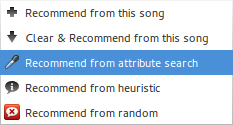6 Demonstrationsanwendung¶
6.1 Intro¶
Abseits der Bibliothek wurde eine, auf dem freien Oberflächen–Framework \(\text{GTK+-}3.0\) basierende, GUI-Anwendung entwickelt. Wie eingangs erwähnt, dient diese nicht nur zum Showoff, sondern auch zur gezielten Fehlersuche.
Die Anwendung, die den ebenfalls nordischen Namen Naglfar erhielt, stellt einen MPD-Client bereit. Im Hintergrund werkelt dabei Moosecat. Vor der ersten Benutzung muss gemäß Abb. 4.2 eine Session aufgebaut werden. Dies erledigt das Skript coldstart.py (siehe coldstart.py im Angang C). Dies kann durch das Ziehen der Liedtexte und der Audioanalyse beim ersten Lauf sehr lange dauern — bis zu zwei Stunden. Danach sind allerdings die Liedtexte zwischengelagert und der zweite Lauf dauert dann nur noch wenige Minuten.
Nach dem coldstart.py die Session auf die Platte geschrieben hat, kann die eigentliche Anwendung gestartet werden. Diese verbindet sich zuallererst mit einem MPD-Server der auf localhost unter Port 6601 lauscht. Dort beschafft sich die Anwendung alle Metadaten, um die Playlist und Database-Ansicht zu befüllen. Danach wird besagte Session geladen. Nach der Initialisierung der GUI ist die Anwendung nun bereit benutzt zu werden.
Damit zwischen den von libmunin herausgegebenen Empfehlungen und den internen Songs unterschieden werden kann, generiert coldstart.py eine Hashtabelle, die zwischen den ID von libmunin's Songs und den Dateipfaden innerhalb der Musikdatenbank eine Beziehung herstellt. Diese Hashtabelle wird in der Session gespeichert. Die Musikdatenbank selbst besteht dabei aus 666 ausgewählten Liedern aus der privaten Musiksammlung des Autors.
6.2 Anwendungsübersicht¶
In Abb. 6.2 wird eine Übersicht über die GUI der Anwendung gegeben. Detailliertere Ansichten werden unter Bilder der Demoanwendung gezeigt. Im Folgenden wird nun eine textuelle Übersicht über die Features der Anwendung gegeben.
6.2.1 Ansichten¶
Die Anwendung ist in unterschiedliche Ansichten (englisch Views) aufteilt, die jeweils in unterschiedlichen Reitern stecken. Im Folgenden wird eine Übersicht über alle Views gegeben:
Database: Siehe Abb. [broken link :-(].
Anzeige der gesamten Musikdatenbank durch die Spalten Artist, Album, Titel, Datum und Genre. Jede Zeile entspricht dabei einem Song. Ein Rechtsklickmenü auf einen beliebigen Song fördert ein Kontextmenü zu Tage (siehe Abb. 6.1), dass mehrere Möglichkeiten bietet, um die Playlist mit Empfehlungen zu befüllen (entsprechend Kapitel 5.3). Im Folgenden ist \(N\) die Anzahl der gewünschten Empfehlungen, die im Empfehlungszähler (siehe Nr. 5 in Abb. 6.2) eingestellt ist.
Ausgewählten Song als Seedsong nehmen: Erstellt \(N\) Empfehlungen basierend auf dem selektierten Song und reiht sie in die Playlist ein.
Playlist säubern und ausgewählten Song als Seedsong nehmen: Wie oben, leert aber vor dem Einreihen die Playlist.
Suche einen Seedsong mit einem bestimmten Attribut: Sucht einen Seedsong nach bestimmten Kriterien, die der Nutzer im Eingabefeld oben rechts angeben kann. Dort kann ein Suchbegriff in der folgenden Form angegeben werden:
<attribut>: <wert>[, <attribut>: <wert>, ...]
Folgendes Beispiel findet alle Songs mit dem Künstler ,,Billy Talent" und dem Genre ,,Rock":
genre: rock, artist: Billy Talent
Werden mehrere Suchergebnisse gefunden, so werden alle als Seedsongs genutzt, um in die Playlist \(N\) neue Songs einzureihen.
Diese Funktionalität ist momentan relativ eingeschränkt, da nur exakte Treffer funktionieren. Ist das Genre also als ,,rock / pop" getaggt, so wird die Suche erfolglos verlaufen.
Lasse libmunin einen Seedsong auswählen: libmunin wählt automatisch einen Seedsong nach folgenden Kriterien (gemäß Kapitel 5.3):
- Nutze die Seedsongs, die in der am besten bewertesten Regel vorkommen.
- Falls keine Regel vorhanden, nutze den meist abgespielten Song als Seedsong.
- Schlägt auch das fehl wird ein zufälliger Song ausgewählt.
In allen Fällen werden dann \(N\) Empfehlungen in die Playlist eingereiht.
Erstelle eine komplett zufällige Playlist: Reiht \(N\) neue, komplett zufällig aus der Datenbank gewählte, Songs in die Playlist ein. Nützlich um die komplett zufällige Playlist mit einer von libmunin erstellten Playlist zu vergleichen. Der Seed für die random()-Funktion ist dabei immer gleich, daher erstellt dies nach einem Neustart stets dieselbe Liste.
Playlist: Siehe Abb. [broken link :-(].
Wie die Database–Ansicht, zeigt aber lediglich die Songs an, die empfohlen wurden. Sonst ist diese Ansicht funktionsidentisch mit der Database–Ansicht.
Graph: Siehe Abb. [broken link :-(].
In der Graphenansicht kann ein Plot von libmunin's Graphen begutachtet werden. Dies ist oft nützlich, um nachzuvollziehen welche Empfehlungen aus welchen Grund gegeben wurden, da man im Graphen die Nachbarn eines Seedsongs betrachten kann.
Rules: Siehe Abb. [broken link :-(].
In einer Liste werden alle bekannten Assoziationsregel angezeigt. Dabei wird neben beiden Seiten der Regel auch der Supportcount und das Rating der Regel angezeigt. Beide werden hier nicht näher erklärt.
Examine: Siehe Abb. [broken link :-(].
Hier werden alle Attribute des momentan spielenden Songs angezeigt. Es wird die von libmunin normalisierte Form angezeigt, als auch, falls verfügbar, der Originalwert. Zudem wird die moodbar (falls vorhanden) oben im Fenster geplottet.
History: Siehe Abb. [broken link :-(].
Neben einer chronologischen Auflistung aller Songs die in letzter Zeit gehört wurden (Begrenzung auf 1000 Stück), werden hier auch die zuletzt ausgestellten Empfehlungen (Begrenzung auf 10 Stück) angezeigt. Letzteres ist für das Debugging der Filterfunktion nützlich.
6.2.2 Weitere Steuerlemente¶
Aus Gründen der Vollständigkeit werden hier, die unter Abb. 6.2 gezeigten Elemente noch erklärt.
Seedsong: Zeigt mit einem roten Kreis den zuletzt ausgewählten Seedsong an. Falls es mehrere Seedsongs gab, wird nur der erste markiert.
Current Song: Ein dreieckiges Icon, das den aktuell spielenden (oder pausierten) Song anzeigt.
Playlist: Die Playlist–Ansicht, wie bereits oben gezeigt.
Empfehlungszähler: Die Anzahl an Empfehlungen, die ein Klick im Kontextmenü liefert.
Filter: Togglebutton (\($,,\sout{a}”$\) als Icon) der anzeigt, ob der Filtermodus aktiviert ist. Ist er aktiv, so darf sich in einer dynamisch erstellten Playlist der Künstler nur alle drei Stücke wiederholen, der selbe Künstler und das selbe Album nur alle fünf Stücke.
Mininmaler Höranteil: Ein Klick auf den Button fördert einen Slider zu Tage auf dem man eine Prozentzahl einstellt. Diese legt fest, welcher Anteil eines Liedes (in Prozent) mindestens angehört werden muss, damit er zur Historie hinzugefügt wird.
Um diese Funktionalität zu realisieren, musste Moosecat um diese Funktionalität erweitert werden.
Attributsuche: Eingabe einer Folge von Attribut–Werte–Paaren die ein Seedsong bei der Attributsuche haben sollte.
Rating: Ein spezielles Steuerelement, in den man das Rating des aktuell spielenden Songs setzen kann. Beim Erstellen der Session durch coldstart.py wird ein ungesetztes Rating von ,,:math:0" angenommen.
Zum Setzen klickt man einfach ins Feld, die Seite links vom Cursor wird dann eingefärbt. Es ist möglich etwas links vom ersten Stern zu klicken, um das Rating auf ,,0" (und damit ungesetzt) zurückzusetzen.
Ein Ändern des Ratings hat ein Neuzeichnen des Graphen in der Graphen–Ansicht zufolge. Dies liegt daran, dass das Ändern des Ratings mittels der modify–Operation erfolgt. Diese fügt den Song an einer möglicherweise anderen Stelle im Graphen wieder ein.
Playcount: Zeigt an wie oft ein Lied bereits gehört wurde. Ein Lied gilt als nicht gehört, wenn prozentuell nur ein kleiner Teil als der gesetzte minimale Höranteil angehört wurde.
Zur optischen Vorhebung ist es mit einer Fortschrittsanzeige hinterlegt. Sobald man 100 mal ein Lied hört, zeigt diese vollen Füllstand an.
Volumebar Regler für die Lautstärke.
Title Label: Zeigt das aktuell spielende Lied mit Titel, Album und Künstler an.
Modebuttons: Umschalten zwischen Random (nächstes Lied ist zufällig), Single (höre nach diesem Lied auf zu spielen), Repeat (spring zum Anfang der Playlist nach dem letzten Lied) und Consume (Lösche das Lied aus der Playlist nach dem Abspielen).
Seekbar: Ermöglicht das wahlfreie Hin- und Herspringen innerhalb des aktuellen Liedes. Übersprungene Abschnitte eines Liedes fließen nicht in den Höranteil ein. Doppelt gehörte Parts schon. Daher sind Werte \(\ge 100\%\) möglich.
Playbuttons: Die ,,üblichen" Kontrollen eines Musicplayers zum Pausieren/Abspielen (an momentaner Stelle anhalten/weiterspielen), Stoppen (Anhalt und zum Anfang der Playlist springen), Nächstes und Vorheriges Lied .
Suche: Erlaubt das Filtern der Playlist oder Datenbank.
Suchbegriffe können einfacher Natur wie ,,beat" (Findet alles das ,,beat" im Künstler-, Album- oder Titel–Tag beeinhaltet) sein. Oder auch eher komplizierter Natur: ,,(genre:rock + y:2001..2003) | artist:Beat" (Findet alles das ,,rock" im Genre hat und in den Jahren 2001 bis einschließlich 2003 released wurde, oder dessen Künstler ein Wort enthält, das mit ,,Beat" beginnt).
Anmerkung: Die ,,Such–Engine" dahinter ist in Moosecat implementiert. Die Suche kann mit Strg-f oder / (Slash) aktiviert und mit Esc wieder versteckt werden.